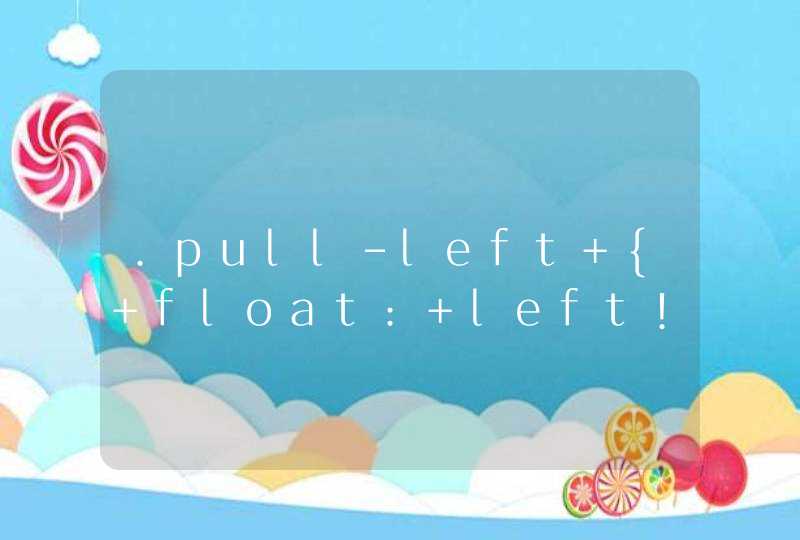在电源项里里面更改设置,是待机时不断网。下面给出具体操作:
第一步,笔记本的话,在桌面右小角有个电源选项,点击就可以进入电源设置更改了。台式机的具体做法是设备管理器——网络适配器——网卡属性——高级——节能模式——禁用;
第二步:选择系统和安全,右侧有电源选项;
第三步:选择更改电源按钮功能,把电源节能模式更改为高性能;
第四步:在电脑黑屏是,不用采取任何做法,就可以使电脑待机时也不断网了。
在“计算机”单击右键,打开属性,然后点击设备管理器——网络适配器——网卡属性——电源管理——把“允许计算机关闭此设备以节约电源”前的勾去掉。
台式机的用户你们知道如何进入待机模式和了解过待机模式下耗电都有多少呢?下面是我为你整理相关的内容,希望大家喜欢!
台式机如何进入待机模式:1.首先点击Windows的“开始”按钮。,
2.关闭计算机
3.待机
如何让你的台式机不再启动休眠模式:1.首先点击Windows的“开始”按钮。
2.点击“控制面板”。
3.控制面板是这个样子的,里面有八个选项。
4.点击左上角的选项。
5.新的页面中选择“电源选项”。
6.如果你用的是平衡就点击平衡后面的“更改计划设置”,如果是节能模式的话,点击节能模式后面的“更改计划设置”。
7.在“使计算机进入休眠状态”的选项中,选择“从不”。
8.最后点击“保存修改”即可使你的电脑不再进入待机模式,当然你也可以根据此路径,再更改计算机的休眠状态即可。
台式机待机的耗电如何一般情况下,我们的电脑在一段时间不用的时候,会自动转换到待机状态,还有的会切换到屏保状态,那么待机屏保状态耗电有多少呢?因电脑配置不同,工作状态不同,电脑的耗电差别是很大的。且不说早期大头的CRT显示器,就依现在常见的液晶演示屏电脑为例。正常工作的电脑的耗电量在120W-400W不等,普通笔记本耗电量会在80-200W左右,高端配置的游戏、设计电脑全负荷工作功耗会超过400W。
如果是屏保状态,功耗会降低1/3以上,屏保越简单耗电量越低,但屏保状态并不是节电模式,而是保护屏幕的一种手段。之所以功耗比较小,主要是由于屏保多数只是运用内存和很少的CPU,如果使用色彩艳丽和复杂的屏保,如热带鱼,耗电几乎和正常工作时差不多。待机则不同,若待机时后台没有服务型的程序运行,那么耗电量可以降低至原来的10%左右,按照笔记本电脑和台式等来算,大约会有10W-50W的耗电量,有朋友测试过,他的Winxp在待机状态下居然没小时耗电48W左右!很多朋友以为这就是很省电的模式,所以整天不关机。其实我们没有计算,每天会有超过10个小时电脑处于待机状态,因而,每台电脑每天的额外电力损耗是100W-500W,如果你的单位或者机构有多台电脑如此,这样的毫无用处的浪费是不能忽视的。所以最有效的节能模式是关闭电脑,断掉电源是最好的.